Windows8ラップトップでMacBookのようなタッチパッドジェスチャを入手する
その他 / / February 10, 2022
私がMacBookで気に入っていることの1つは、MacBookが提供するアクセシビリティのしやすさです。 タッチパッドでの作業. Windowsユーザーとして、ドキュメントで作業する必要があるときは、常にUSBマウスを携帯していることを確認します。 MacBookの2本指スクロールと比較すると、端から端まで 水平および垂直スクロール 私のタッチパッドには絶対的な不快感がありました。

もちろん、すべてのタッチパッドはエッジの水平および垂直スクロールを提供しますが、2本の指でのスクロールと比較すると、通常はそれほどスムーズではありません。 さらに、それはスクロールだけではありませんでした。 それは、3本の指で写真を左右にスワイプしたり、タッチパッドを2本の指でタップして右クリックのコンテキストメニューを開いたりするなど、すべてのマルチタッチジェスチャに関するものでした。
Windowsでのタッチパッドジェスチャ
他のすべての人間と同じように、私は自分の側の草もより緑にしたいと思っていました。いくつかの調査の後、この機能をWindowsで機能させることができました。 私の研究の一環として、私はサポートするデバイスが Synapticsの公式ドライバー ドライバーをすぐにインストールして、すべてのマルチタッチ機能を簡単に入手できます。 ただし、Synapticは、サポートされていない多くのラップトップやノートブックでマルチタッチ機能をロックしており、残念ながら私のデバイスはその1つでした。
ノート: 続行する前に、タッチパッドがマルチタッチをサポートしていることを確認してください。 その機能をオンラインでテストするために私が知っているツールはありません。それを理解するには、デバイスの製造元に相談する必要があるかもしれません。
しかし、私は必死にその機能が欲しかったので、いくつかの調査を行った後、私は気の利いたプログラムに出くわしました TwoFingerScrollという名前 それは私を助けました。 このツールは、欠落している2本の指のジェスチャーをSynapticsタッチパッドにもたらすことを目的としています。 ツールに必要なもの シナプティックドライバー システムにインストールされているため、続行する前にインストールする必要があります。 ドライバをインストールした後、コンピュータを再起動することを忘れないでください。ツールが機能するために必要です。
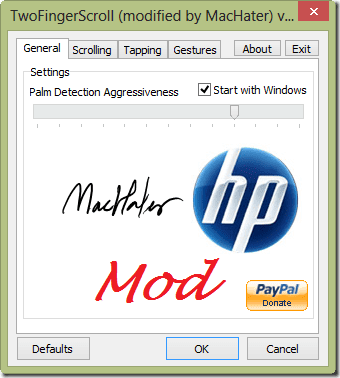
それが終わったら、ダウンロードして抽出します TwoFingerScroll ファイルをフォルダに保存して実行します。 プログラムが開始され、Windowsシステムトレイに最小化されます。 ここでテストすると、2本の指のジェスチャーを使用してドキュメントをスクロールできるようになります。 それが機能する場合は、システムトレイのTwoFingerScrollをダブルクリックして、速度と加速度を制御します。
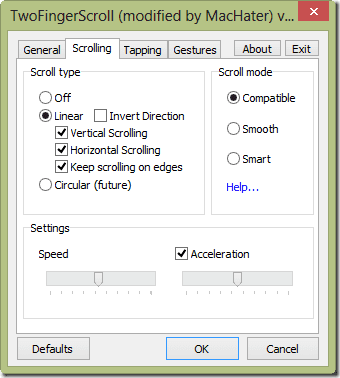
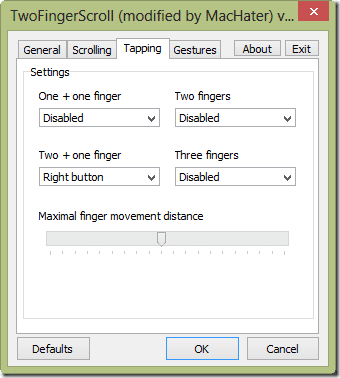
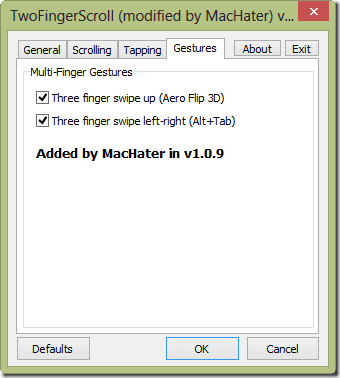
また、3本の指のジェスチャーを取得することもできます 高度なタッピング の中に ジェスチャーとタッピング それぞれタブ。 アプリを最小化する前に、 Windowsから始める オプションが有効になっています。
エラーの解決
場合によっては、ユーザーが次のようなエラーを受け取ることがあります クラスは登録されていません、ClassID: アプリケーションの起動中。 そのようなシナリオでは、 管理者権限でコマンドプロンプトを起動する これらのコマンドを次々に実行します。
これらのコマンドを実行した後、コンピューターを再起動して、ツールの起動を再試行してください。 すべてがうまくいけば、もうエラーは発生しないはずです。
結論
ツールはすべての更新で機能が追加されて改良されているため、ツールの更新をチェックしてください。 TwoFingerScrollが提供するアクセスのしやすさを気に入っていただけると思います。 今では、ラップトップバッグにマウスを入れていません。 あなたはどうですか?
最終更新日:2022年2月3日
上記の記事には、GuidingTechのサポートに役立つアフィリエイトリンクが含まれている場合があります。 ただし、編集の整合性には影響しません。 コンテンツは公平で本物のままです。



